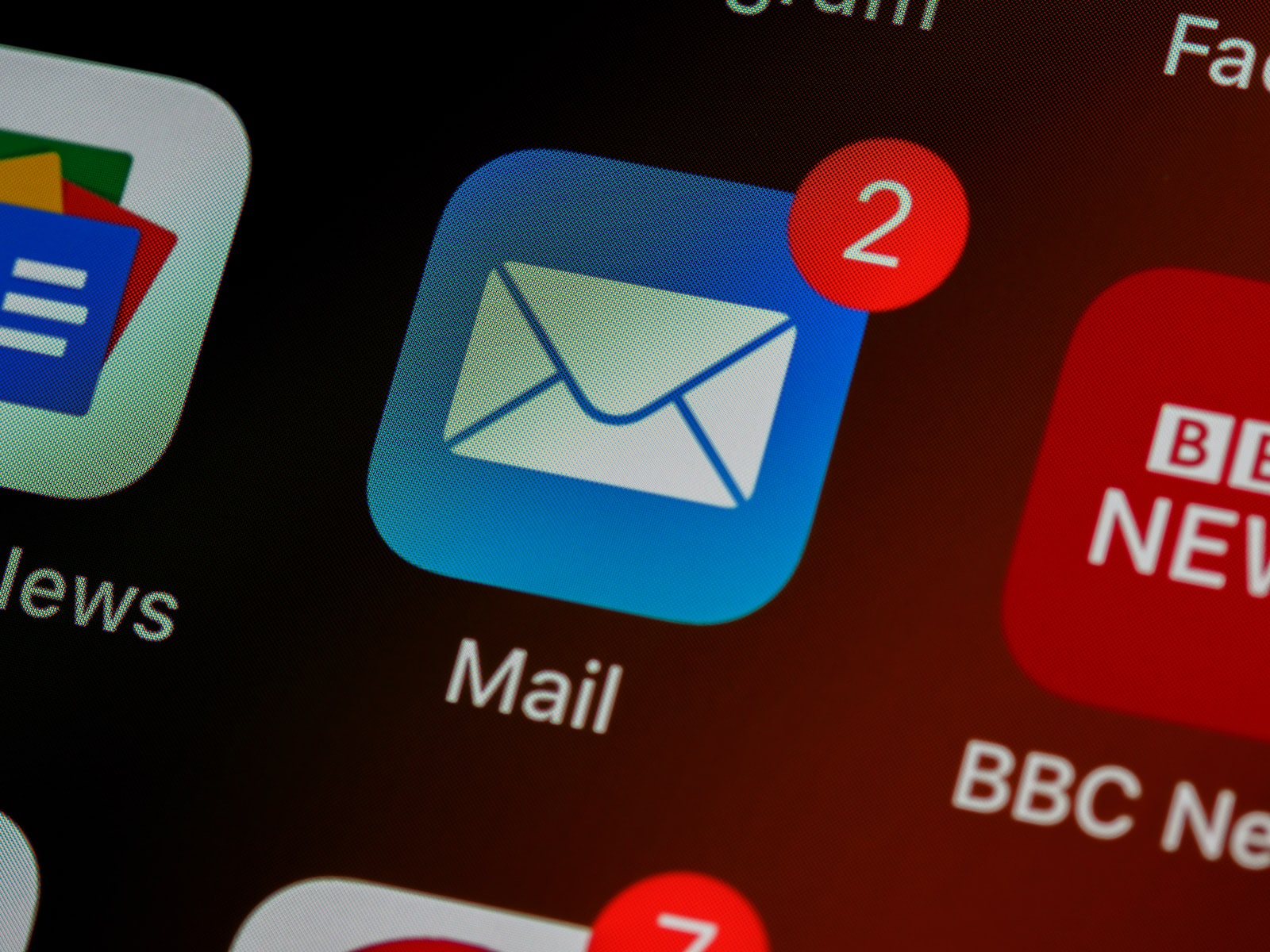Жок кылынган Outlook электрондук почталарын калыбына келтирүү эч качан мынчалык жөнөкөй болгон эмес. Бул макалада жок кылынган же жоголгон Outlook электрондук почталарын кантип калыбына келтирүү жөнүндө билишиңиз керек болгон нерселердин баары бар, ошондой эле бузулган же бузулган PST файлын оңдоого жардам берет.
Outlook маалымат файлдары жөнүндө көбүрөөк билбегендер үчүн эскертүү:
Outlook маалыматтар файлы Outlook колдонмолорунун бардык маанилүү маалыматтарды сактоо үчүн Outlook колдонмолору тарабынан колдонулган демейки файл. Outlook электрондук почталары, байланыштар, белгилер, эстеткичтер, календарлар жана ал тургай жөндөөлөр болсун, баары Outlook маалымат файлында сакталат. Outlook маалымат файлдарынын эки түрү бар, PST жана OST.
PST файлы - бул POP колдонуучулары менен эң көп колдонулган Жеке сактагыч таблицасы. PST файлы Online Outlook маалымат файлы деп да аталат, анткени бул сиз интернетке туташып турганда гана колдонулушу мүмкүн.
OST файлы оффлайн сактагыч таблицасы, ошондой эле эң популярдуу Offline Outlook маалымат файлы катары белгилүү. Аты айтып тургандай, OST файлы оффлайн файл жана интернет байланышы жок болгондо да колдонсо болот. Бул OST файлы серверден файлдын синхрондоштурулган көчүрмөсүн сактап, анын үстүндө иштөөгө мүмкүнчүлүк бергенде болот. Сиз серверге туташкан сайын, OST файлы сервер менен шайкештештирилет.
Эми түшүнөлү Outlook жок кылынган каттарды кантип калыбына келтирүү.
Окуянын сценарийи: Сиз кокусунан электрондук почтаны өчүрдүңүз жана аны өчүрүлгөн папкадан калыбына келтирүүгө аракет кылып жатасыз. Сюрприз! Сиздин Outlook өчүрүлгөн электрондук почталарыңыз жок!
Outlook'те жок кылынган электрондук почталар кайда? Биз чындап эле Outlook'тен жок кылынган же жоголгон каттарды калыбына келтире алабызбы?
Жооп жөнөкөй. Бул маселе IMAP каттоо эсебиңиздеги жөнөтүлгөн нерселерге же жок кылынган каттарга жазыла элек болсоңуз пайда болот. Бул Outlook'до жок кылынган электрондук каттарды таба албай калуунун эң көп таралган себептеринин бири.
Бул маселени чечүү үчүн, сиз келген папканы ачып, IMAP папкаларынан тандап, Outlook'та болгуңуз келген папкаларга жазыла аласыз.
Ошентип, сизде жок кылынган папка деп да аталган таштанды папкаңыз болот, анда Outlook өчүрүлгөн нерселердин баарын сактай аласыз. Кандайдыр бир Outlook элементтери кокустан жок кылынган учурда, сиз жок кылынган нерселерди калыбына келтирүү үчүн чыкылдатсаңыз болот.
Жок кылынган же жок болгон Outlook электрондук почталарын же нерселерди кантип калыбына келтирем?
Эгер сиз жок кылынган же жок электрондук каттарды калыбына келтирүүгө аракет кылып жатсаңыз жана Outlook маалыматтарынын камдык көчүрмөсү жок болсо. Ошол жок кылынган Outlook дайындарын кайтарып алуунун жалгыз жолу - PST калыбына келтирүү программасын колдонуу.
PST оңдоо программасы сиздин Outlook PST файлыңыздагы бардык бузукулуктарды оңдоого жардам берет жана ошондой эле электрондук почталар, байланыштар, белгилер, календарлар ж.б. сыяктуу Outlook маалыматтарын калыбына келтирүүгө жардам берет.
Эми суроо кайсы PST оңдоо программасын колдонуу керек. Microsoft'тун Кирүүчү кутусун оңдоо куралын колдонуунун кереги барбы? Келгиле, билип алалы.
ScanPST катары да белгилүү болгон Microsoftтун ичине кирүүчү кутуларды оңдоо куралы, Outlook маалымат файлын оңдоого жардам бере турган жана PST файлындагы майда бузулууларды оңдогон утилита болуп саналат. Бирок, ScanPST электрондук почталар же байланыштар сыяктуу жок кылынган же жоголгон Outlook маалыматтарын калыбына келтире албайт.
ScanPST дагы бир кемчилиги, ScanPST түздөн-түз баштапкы PST файлында иштейт жана PST файлына андан ары зыян келтирүү мүмкүнчүлүгү жогору.
Ошондуктан, биз сизге ар дайым коопсуз жана белгилүү PST оңдоо куралдарын колдонууну сунуштайбыз. Remo Repair for Outlook PST Remo Software тарабынан иштелип чыккан жана иштелип чыккан ушундай коопсуз варианттардын бири.
Даяр гана оңдоонун өркүндөтүлгөн алгоритми менен курулган программалык камсыздоо ар кандай деңгээлдеги бузулуулар менен PST файлдарын оңдоого жардам берет жана жок кылынган же жоголгон каттарды оңой калыбына келтирет.
Outlook боюнча жок кылынган электрондук почталарды калыбына келтирүү менен бирге, программа жоголгон же жок кылынган байланыштарды, жазууларды жана башка нерселерди калыбына келтире алат. Программанын колдоосу эң акыркы Outlook 2021ден эң эски Outlook 2003кө чейин кеңейтилген.
Келгиле, Remo Repair Outlook PST аркылуу Outlook'то жок кылынган каттарды кантип калыбына келтирүүнү карап көрөлү.
Outlook боюнча жок кылынган электрондук почталарды калыбына келтирүү үчүн тез кадамдар
Remo Repair for Outlook программасын компьютериңизге жүктөп алып, орнотуңуз жана жок кылынган каттарды тез калыбына келтирүү үчүн төмөндө көрсөтүлгөн кадамдарды аткарыңыз жана бузулган же бузулган PST файлы:
1. Remo Repair Outlook программасын ишке киргизиңиз жана сиз төмөнкү үч варианттын бирин тандай аласыз:
● Демейки PST файлын ачуу: Демейки PST файлын автоматтык түрдө тандоо үчүн бул параметрди тандаңыз.
● PSTти кол менен тандоо: Бул параметр сиз каалаган PST файлын кол менен таап, аны оңдоого же андан жок кылынган каттарды калыбына келтирүүгө мүмкүндүк берет.
● Бардык PST файлдарыңызды табыңыз: PST файлыңыз кайда жайгашканын билбейсизби? Жөн гана бул параметрди тандаңыз, жана программалык камсыздоо бардык PST файлдарын автоматтык түрдө таап, сиз үчүн тизмелейт.

2. Жогоруда айтылган варианттардын бирин тандагандан кийин, сиз бассаңыз болот кийинки PST оңдоо процессин баштоо үчүн.
3. Кийинки экранда, сиз туш болуп жаткан көйгөйдүн олуттуулугуна жараша, сиз тандай аласыз Кадимки скандоо жана акылдуу сканерлөө. Сиз Outlookдан жок кылынган каттарды калыбына келтиргиңиз келгендиктен, колдонууну сунуштайбыз акылдуу сканерлөө өзгөчөлүк.

4. Скандоочу режимди тандагандан кийин, сиз бассаңыз болот оңдоо жок Outlook жок электрондук каттарды табуу жараянын баштоо үчүн.

5. Скандоо процесси аяктагандан кийин, программалык камсыздоо PST файлын анын мазмунун баалоо үчүн Outlook стилиндеги браузерде алдын ала көрүү мүмкүнчүлүгүн берет.
6. Эгер сиз издеп жаткан Outlook электрондук почталарын калыбына келтирсеңиз, куткаруу программалык камсыздоону иштеткенден кийин файлдарды керектүү жерге.
Эскертүү: Remo Repair Outlook PST Outlook 2003, Outlook 2007, Outlook 2010, Outlook 2013, Outlook 2016, Outlook 2019 жана Outlook 2021 үчүн колдоо көрсөтөт.
Акыркы ойлор:
Жок кылынган Outlook электрондук почталарын калыбына келтирүү чечими абдан жөнөкөй болсо да, туура жетекчиликти таппасаңыз, ал сизге кыйын убакытты бериши мүмкүн. Бирок, бул макалада сизде Outlook'те жок кылынган каттарды калыбына келтирүүгө жардам бере турган бардык керектүү көрсөтмөлөр бар. Эгер бул макала сизге жаккан болсо, сөздү бөлүшүп, Remo Repair Outlook жөнүндө ой пикириңизди билдириңиз.
Тони Лэндри жөнүндө:
Тони Лэндри - профессионалдуу веб-контент редактору, ал жаңыланып жаткан санариптик дүйнөнү кууп чыгууга дилгир. Анын Windows, Outlook, сактагыч дисктери жана Булуттагы сактагыч тармактарынын категорияларына болгон кызыгуусу аны анын темаларына тереңирээк сүңгүүгө түрткү берет. Ошондуктан, бардык тажрыйбасы жана билими менен, ал саналган категориялардагы кыйынчылыктарга туш болгон колдонуучуларга көйгөйлөрдү чечүүнүн натыйжалуу жолдорун бере алат. Ошого карабастан, технологияны жакшы билген адам өз кесибин гана сүйбөстөн, Сан-Францискодо велосипед тебүүнү да жакшы көрөт.